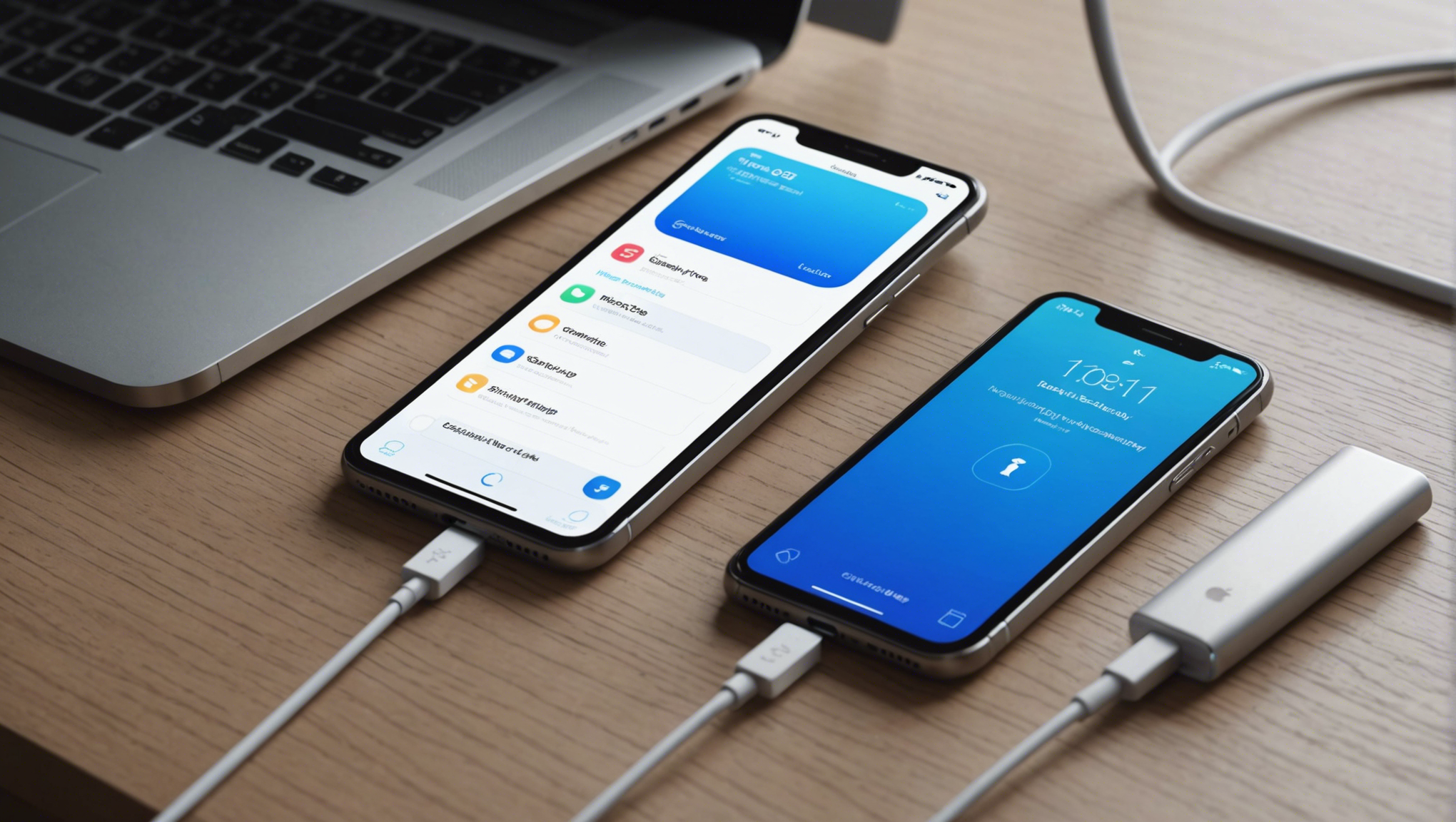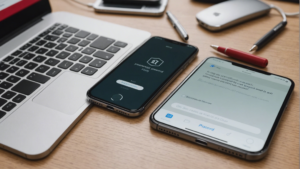Современные технологии постоянно развиваются, и контроль за собственной безопасностью в интернете становится все более актуальным. Эта статья подробно объяснит, как вы можете узнать, кто подключен к вашему Эпл Айди и какие шаги нужно предпринять для защиты своего аккаунта.
Шаг 1: Вход в настройки аккаунта
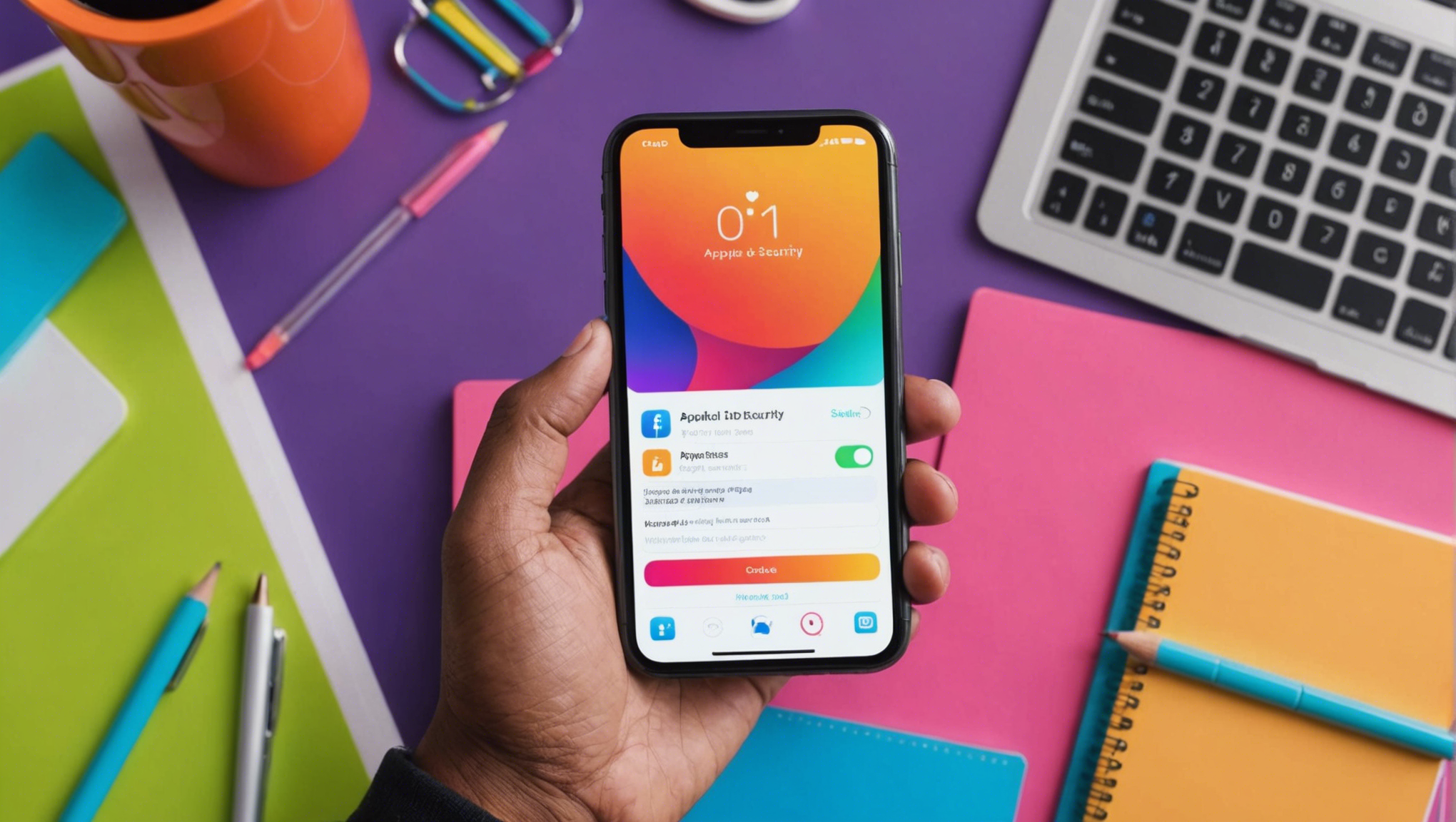
Для того чтобы проверить, кто подключен к вашему Эпл Айди, первым шагом необходимо войти в настройки вашего аккаунта. Сделать это можно как на iPhone, так и на компьютере. На iPhone, перейдите в «Настройки» и нажмите на ваше имя вверху экрана. На компьютере, зайдите в iCloud.com и войдите в свой аккаунт. Эти действия позволят вам получить доступ к основным параметрам вашего Эпл Айди.
Шаг 2: Проверка устройств
После входа в настройки аккаунта, следующий шаг – это проверка подключённых устройств. В разделе «Устройства» (или «Devices») вы увидите список всех устройств, на которых используется ваш Эпл Айди. Обратите внимание на каждый из них и проверьте, нет ли среди них неизвестных вам устройств. Если такое устройство есть, то возможно что кто-то другой использует ваш аккаунт.
Действия при обнаружении неизвестного устройства
Если вы обнаружили устройство, которое не принадлежит вам, необходимо принять срочные меры. Выполните следующие шаги:
- Удалите неизвестное устройство из списка устройств.
- Измените пароль вашего Эпл Айди.
- Настройте двухфакторную аутентификацию для дополнительной безопасности.
- Проверьте другие аккаунты, связанные с вашим Эпл Айди, например, почту и iCloud.
Как настроить двухфакторную аутентификацию
Для обеспечения повышенной безопасности вашего аккаунта, настоятельно рекомендуется настроить двухфакторную аутентификацию. Для этого:
- Перейдите в «Настройки» на iPhone или iPad, нажмите на свое имя, затем выберите «Пароль и безопасность».
- Найдите опцию «Двухфакторная аутентификация» и следуйте инструкциям на экране для ее активации.
- На Mac, откройте «Системные настройки», выберите «Пароль и безопасность» и активируйте двухфакторную аутентификацию.
Эти действия значительно усложнят доступ посторонних к вашему аккаунту.
Что делать при подозрении на взлом аккаунта
Если вы подозреваете, что ваш Эпл Айди был взломан, следуйте этим рекомендациям:
- Смените пароль сразу же.
- Обратитесь в службу поддержки Apple для получения помощи.
- Проверьте историю покупок и настройки платежей на наличие посторонних операций.
- Убедитесь, что ваш резервный e-mail и номер телефона являются актуальными.
Итог
Поддержание безопасности вашего Эпл Айди крайне важно в современном мире. Постоянная проверка подключённых устройств, использование сложных паролей и настройка двухфакторной аутентификации помогут защитить вас от несанкционированного доступа. Следуя инструкциям, представленным в этой статье, вы сможете контролировать безопасность своего аккаунта и оперативно реагировать на потенциальные угрозы.
Часто задаваемые вопросы
1. Как узнать, подключен ли кто-то к моему Эпл Айди?
Войдите в настройки вашего Эпл Айди и проверьте список подключённых устройств. Если вы замечаете незнакомое устройство, это может быть признаком того, что кто-то использует ваш аккаунт.
2. Что делать, если я обнаружил неизвестное устройство в списке подключённых?
Удалите это устройство из списка, смените пароль и настройте двухфакторную аутентификацию.
3. Как часто нужно менять пароль Эпл Айди?
Рекомендуется изменять пароль хотя бы раз в полгода, а также сразу при обнаружении подозрительной активности.
4. Сколько устройств может быть подключено к Эпл Айди одновременно?
Максимальное количество зависит от различных факторов, но в среднем вы можете увидеть до 10 устройств.
5. Могу ли я проверить устройства, подключённые к Эпл Айди, с любого устройства?
Да, вы можете проверить подключённые устройства как с телефона, так и с компьютера, войдя в настройки своего аккаунта.